教程:检查和编辑孔参数表
- 检查零件及其孔参数表的图纸视图。
- 将孔标注 1列添加到孔参数表。
- 添加属性文本以从零件提取孔深,并将其显示在新列中。
检查孔参数表
- 打开 ..\Program
Files\NDS\TianGong 2024\Training\seddbht.dft。
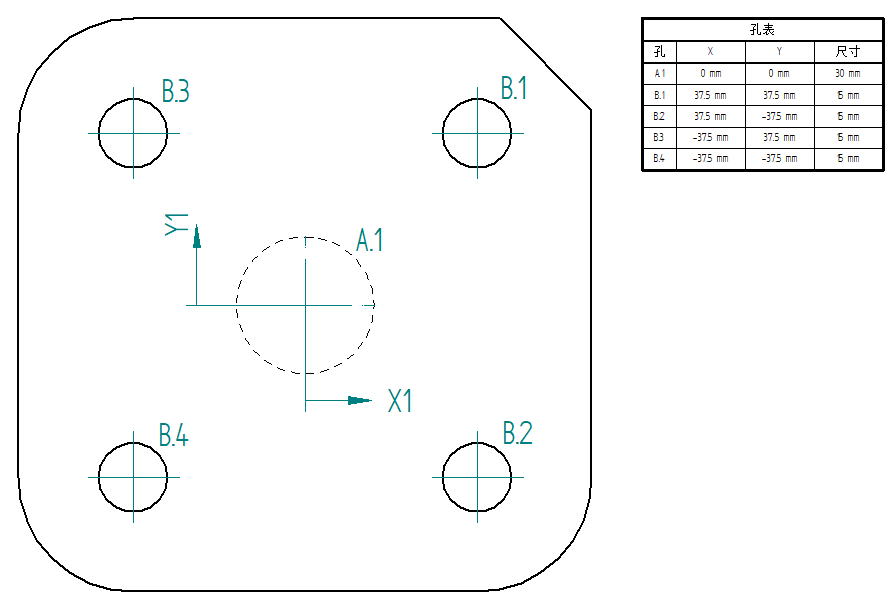
- 请花点时间检查图纸视图中孔参数表和孔的内容。
- 在图纸视图中,X1-Y1 注释标识选择作为计算孔位置的原点的孔。
- 正如您在孔参数表属性对话框中指定的那样,这个表包含每个孔的大小和位置。这些是为孔参数表创建的默认列。
- 如同上一个教程中一样,此表中的孔按大小 (A, B) 列出,而不是按原点 (1, 2) 列出。Tip:
可以使用选项选项卡从一种格式更改为另一种格式。
- 注意,对于孔 A.1的X 和 Y 坐标值是 0 mm,因为 A.1 是孔参数表的原点。
- 其他孔的 X 和 Y 坐标以此原点作参照。
Tip:如果您不想在图纸视图中显示孔参数表原点注释,可以通过清除选项选项卡上的在图纸上显示原点复选框来隐藏。
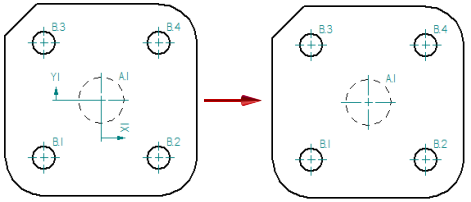
编辑孔参数表属性
请注意,零件中央的大孔显示为带有隐藏线,这说明这个孔没有完全穿透零件。由于孔参数表是由使用模型的零件视图生成的,所以来自模型的孔深度信息也是可用的。
在接下来的几步中,将编辑孔参数表以添加两列(“类型”和“孔标注1”),然后添加所有孔的深度信息以及孔 A.1 的侧部信息。
- 要编辑孔参数表,单击表边框。
此时显示孔参数表命令条。这将显示孔参数表的创建方式,在本例中,使用的是按图纸视图选择方法。包括在参数表中的孔将在图纸视图中高亮显示。
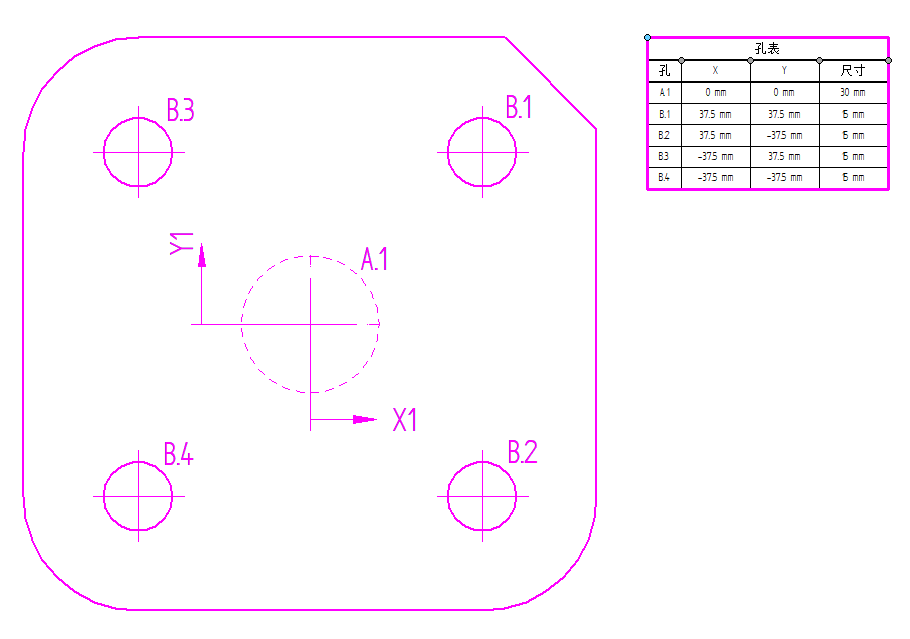
- 在命令条上单击属性按钮
 。
。
添加列以显示孔深和类型
将使用孔标注 1列(特征标注列)来定义一组定制孔属性。在本例中,将定义要在孔标注1列中显示的深度信息。
- 在列选项卡上的属性列表中,单击孔标注
1,然后单击添加列按钮。
这会将孔标注 1列条目添加到列列表。
- 在列选项卡上的属性列表中,单击类型,然后单击添加列按钮。
这会将类型列条目添加到列列表。
在列列表中,列顺序现在是“Hole”、“X”、“Y”、“Size”、“孔标注 1”和“类型”。
- 在列框中,选择孔标注 1,然后通过键入深度来更改列标题名称。
- 可以看到,属性文本代码%F1
显示在属性文本框中。
这意味着该列引用孔参数表属性对话框的标注页面上的 <孔标注 1> 特征标注定义。
- 单击确定。
深度和类型列将添加到表中。
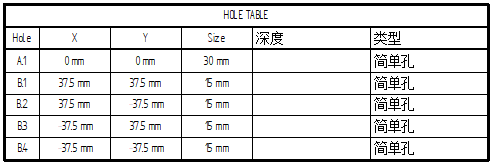
HOLE TABLE Hole X Y Size 深度 类型 A.1 0 mm 0 mm 30 mm 简单孔 B.1 37.5 mm 37.5 mm 15 mm 简单孔 B.2 37.5 mm –37.5 mm 15 mm 简单孔 B.3 –37.5 mm 37.5 mm 15 mm 简单孔 B.4 –37.5 mm –37.5 mm 15 mm 简单孔 由于这是关联列,因此需要定义要提取到其中的信息。
添加孔深信息
使用孔参数表属性对话框中的智能深度选项卡,添加要在“孔标注1”列的每个单元格中出现的详细孔深信息。
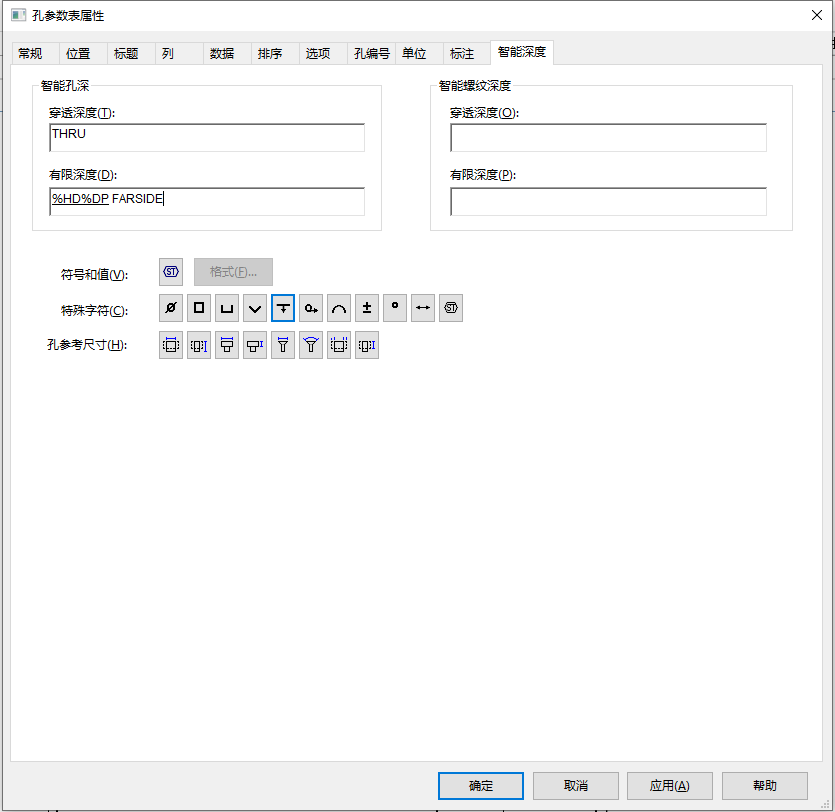
- 单击孔参数表,从快捷菜单中选择
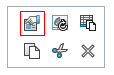 打开孔参数属性对话框。
打开孔参数属性对话框。 - 单击孔参数属性对话框中的智能深度选项卡。
- 在智能孔深部分中,在穿透深度:框中单击,然后键入
THUR。
这将定义要在每个穿透零件的孔的“孔标注1”列中出现的静态文本。
- 在有限深度:框中单击以定位光标,然后执行以下操作:
- 在标记为孔参考尺寸的按钮行中,单击深度按钮:
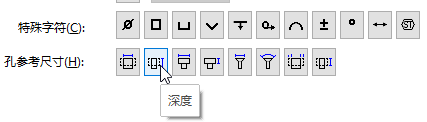
此时将显示属性文本代码 %HD。这将从模型中抽取孔深值。
- 在标记为特殊字符的按钮行中,单击深度符号按钮。

这会将孔深符号插入表中。
- 在光标仍处于有限深度:框中的情况下:
- 使用键盘上的空格键添加空格。
- 以大写字符键入FARSIDE。
完整字符串应如下所示:
%HD%DP FARSIDE
- 在标记为孔参考尺寸的按钮行中,单击深度按钮:
- 单击应用。
注意,孔参数表没有更改。这是因为需要完成简单孔的特征标注定义。为此,可以使用标注选项卡。
完成智能孔深定义
使用标注选项卡来完成先前添加的“孔标注 1”列(深度)的属性文本定义。对于本教程中使用的零件,只需定义简单孔的标注信息。此属性文本将从模型中提取深度值,并且还将引用智能深度选项卡上的深度详细信息。
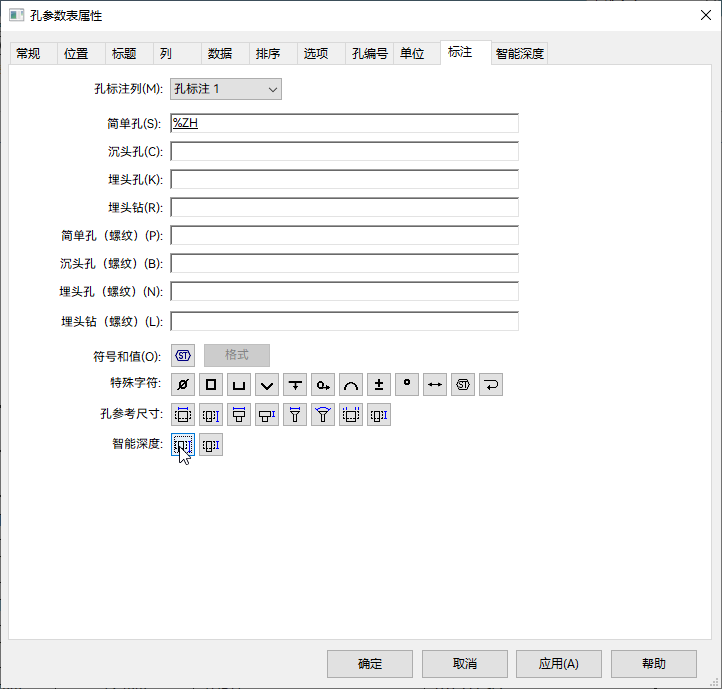
- 在孔参数表属性对话框中,单击标注选项卡。
- 在孔标注列列表中,选择孔标注 1。
- 要引用在智能深度选项卡中输入的深度信息,执行以下操作:
- 单击简单孔框以定位光标。
- 在标记为智能深度的按钮行中,单击智能深度按钮。
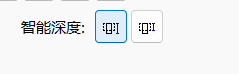
属性文本 %ZH显示在简单孔框中。
它交叉引用在智能深度选项卡的智能孔深部分中输入的信息。
- 单击应用。
注意对孔参数表的更改
- 观察孔参数表深度列中的更改。
孔参数表 Hole X Y Size 深度 类型 A.1 0 mm 0 mm 30 mm 3.5 mm  FARSIDE
FARSIDE 简单孔 B.1 37.5 mm 37.5 mm 15 mm THRU 简单孔 B.2 37.5 mm –37.5 mm 15 mm THRU 简单孔 B.3 –37.5 mm 37.5 mm 15 mm THRU 简单孔 B.4 –37.5mm –37.5 mm 15 mm THRU 简单孔 - 对于孔 A.1,深度列将更新以显示孔深值、深度符号和纯文本 FARSIDE。
- 对于穿透零件的孔,将由每个单元格中显示的术语THRU表示。
- 将智能深度选项卡和标注选项卡上的信息与孔参数表的“孔标注1”列中所示的结果相比较。
注意静态文本(THRU、FARSIDE)、模型派生值 (3.5 mm) 和引用简单孔特征 (%ZH) 的属性文本之间的关系。
创建新的已保存设置
在第一个教程中,创建了名为“孔参数表 1”的已保存设置,以保留格式更改供再次使用。在本练习中,需要使用不同的名称创建一个新的已保存设置,以便不会覆盖先前的设置。
- 在孔参数表属性对话框中,单击常规选项卡。
- 在保存的设置框中,通过键入孔深,为此孔参数表创建不重复的已保存设置,然后单击保存按钮。
- 单击确定将关闭此对话框。
- 在应用程序窗口左上侧的快速访问工具条上,单击保存
 以保存您的工作。
以保存您的工作。
这样即完成孔参数表教程。
总结
对于定义孔的尺寸和位置而言,孔参数表非常有用。孔参数表的工作方式与软件电子表格非常相似。孔在表中表示成行,孔的尺寸为列。孔参数表中同时支持 3D 孔特征和 2D 简单几何体(圆和圆弧)。
